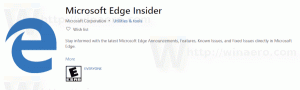เปิดใช้งานอัตราการรีเฟรชตัวแปรใน Windows 10
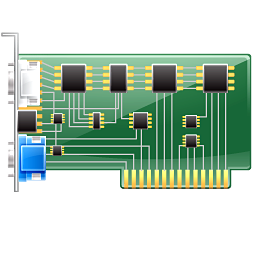
วิธีเปิดใช้งานอัตราการรีเฟรชตัวแปรใน Windows 10
เริ่มตั้งแต่การอัปเดตพฤษภาคม 2019 Windows 10 มาพร้อมกับการรองรับคุณสมบัติอัตราการรีเฟรชตัวแปร นี่คือวิธีการเปิดใช้งาน
Windows 10 เวอร์ชัน 1903 แนะนำการรองรับอัตราการรีเฟรชตัวแปร (VRR) คุณลักษณะนี้ใช้โดยเกม Store และ UWP ที่ทันสมัยเพื่อลดการฉีกขาดของหน้าจอและรับอัตราเฟรมที่สูงขึ้น
อัตราการรีเฟรชตัวแปร (VRR) คืออัตราการรีเฟรชการแสดงผลแบบไดนามิกที่สามารถเปลี่ยนแปลงได้อย่างต่อเนื่องในทันที ต้องใช้จอแสดงผลที่รองรับเทคโนโลยีอัตราการรีเฟรชที่ปรับเปลี่ยนได้ การแสดงผลดังกล่าวควรสนับสนุนช่วงอัตราการรีเฟรชเฉพาะ (เช่น จาก 20 เฮิรตซ์ถึง 180 เฮิรตซ์) เทคโนโลยี VRR จะเปลี่ยนอัตราการรีเฟรชของจอภาพในเกมเพื่อป้องกันการฉีกขาดของหน้าจอ อัตราการรีเฟรชที่เปลี่ยนแปลงได้นั้นคล้ายกับ G-SYNC และ VESA DisplayPort Adaptive-Sync ของ NVIDIA
สำหรับผู้ที่สงสัยว่าเหตุใดจึงจำเป็น เกมของ Microsoft Store ในตอนแรกไม่สามารถใช้งานร่วมกับ Adaptive Sync และมีปัญหากับการตั้งค่า V-Sync แบบกำหนดเอง ในที่สุด Microsoft ก็เปิดตัวการสนับสนุนสำหรับการตั้งค่าเหล่านี้ แต่นักพัฒนาจำเป็นต้องเพิ่มการสนับสนุนอย่างชัดเจน
ตัวเลือกใหม่นี้ช่วยให้รองรับอัตราการรีเฟรชแบบแปรผันสำหรับเกม DirectX 11 ที่ทำงานเต็มหน้าจอ แม้ว่าจะไม่รองรับ VRR แบบเนทีฟก็ตาม ด้วยวิธีนี้ เกมจะได้รับประโยชน์จากฮาร์ดแวร์ที่เข้ากันได้กับ VRR ของคุณ
ความต้องการของระบบอัตราการรีเฟรชตัวแปรใน Windows 10
- Windows 10 เวอร์ชัน 1903 หรือใหม่กว่า
- จอภาพที่รองรับ G-SYNC หรือ Adaptive-Sync
- การ์ดแสดงผลที่มีไดรเวอร์ WDDM 2.6 หรือสูงกว่า ที่รองรับ G-SYNC / Adaptive-Sync
ในการเปิดใช้งานอัตราการรีเฟรชตัวแปรใน Windows 10
- เปิด แอพตั้งค่า.
- ไปที่ ระบบ > จอแสดงผล
- ทางด้านขวา ให้คลิกที่ลิงก์การตั้งค่ากราฟิก
- ในหน้าถัดไป ให้เปิดใช้งาน อัตราการรีเฟรชตัวแปร ตัวเลือก.
คุณอาจสนใจอ่านบทความต่อไปนี้:
- มีอะไรใหม่ใน Windows 10 เวอร์ชัน 1903
- เปลี่ยน Turn Off Display After Time ใน Windows 10
- เปลี่ยนความละเอียดการแสดงผลใน Windows 10
- เปลี่ยนอัตราการรีเฟรชการแสดงผลใน Windows 10
- วิธีดูข้อมูลการแสดงผลโดยละเอียดใน Windows 10